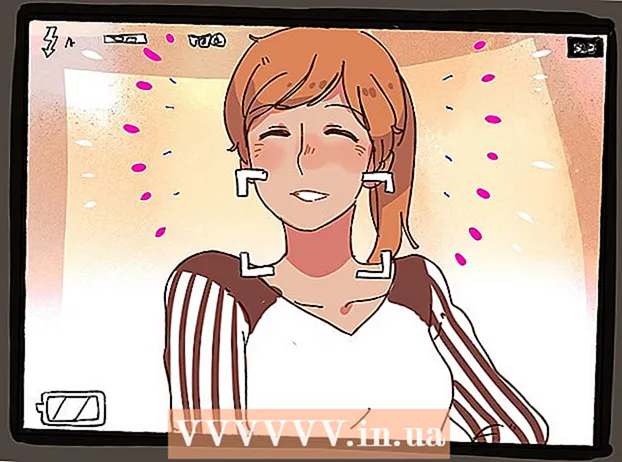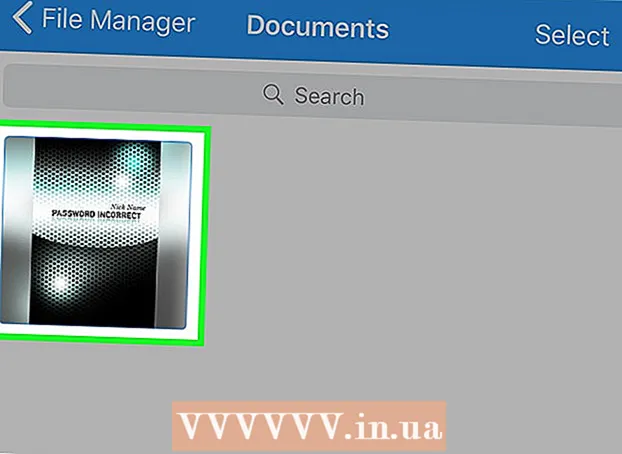Автор:
Sara Rhodes
Дата На Създаване:
13 Февруари 2021
Дата На Актуализиране:
1 Юли 2024

Съдържание
- Стъпки
- Част 1 от 3: Как да затворите приложение на Kindle Fire HD
- Част 2 от 3: Как да предотвратим приложенията за автоматично стартиране
- Част 3 от 3: Как да изключите известията за приложения
Приложенията, които работят във фонов режим на вашия Kindle Fire HD, могат да изтощават батерията ви и дори да забавят работата на вашия таблет. Такива приложения могат да бъдат затворени чрез списъка с приложения в менюто с настройки.
Стъпки
Част 1 от 3: Как да затворите приложение на Kindle Fire HD
 1 Плъзнете надолу от горната част на екрана, за да отворите менюто. Можете също да кликнете върху иконата във формата на зъбно колело в горния десен ъгъл, за да отворите менюто.
1 Плъзнете надолу от горната част на екрана, за да отворите менюто. Можете също да кликнете върху иконата във формата на зъбно колело в горния десен ъгъл, за да отворите менюто.  2 Докоснете „Още“, за да отворите още опции, след което докоснете „Приложения“. Екранът ще покаже списък с всички приложения, инсталирани на Kindle Fire HD.
2 Докоснете „Още“, за да отворите още опции, след което докоснете „Приложения“. Екранът ще покаже списък с всички приложения, инсталирани на Kindle Fire HD.  3 Отворете менюто „Филтриране по“ в горната част на екрана. След това изберете „Стартиране на приложения“. Ще се появи списък с приложения, които в момента се изпълняват на таблета.
3 Отворете менюто „Филтриране по“ в горната част на екрана. След това изберете „Стартиране на приложения“. Ще се появи списък с приложения, които в момента се изпълняват на таблета.  4 Изберете приложението, което искате да затворите. След това щракнете върху „Принудително спиране“. Сега докоснете „OK“> „Изчистване на данните“> „OK“. Избраното приложение ще бъде затворено.
4 Изберете приложението, което искате да затворите. След това щракнете върху „Принудително спиране“. Сега докоснете „OK“> „Изчистване на данните“> „OK“. Избраното приложение ще бъде затворено.  5 Повторете четвъртата стъпка за всяко приложение, което искате да затворите. Производителността на таблета трябва да се подобри, когато затворите работещи приложения и батерията ще се изтощи по -бавно.
5 Повторете четвъртата стъпка за всяко приложение, което искате да затворите. Производителността на таблета трябва да се подобри, когато затворите работещи приложения и батерията ще се изтощи по -бавно.
Част 2 от 3: Как да предотвратим приложенията за автоматично стартиране
 1 Рестартирайте вашия Kindle Fire HD. Всички приложения ще се затворят, но ще се отворят приложения, които са настроени да стартират автоматично.
1 Рестартирайте вашия Kindle Fire HD. Всички приложения ще се затворят, но ще се отворят приложения, които са настроени да стартират автоматично.  2 Плъзнете надолу от горната част на екрана, за да отворите менюто. Можете също да кликнете върху иконата във формата на зъбно колело в горния десен ъгъл, за да отворите менюто.
2 Плъзнете надолу от горната част на екрана, за да отворите менюто. Можете също да кликнете върху иконата във формата на зъбно колело в горния десен ъгъл, за да отворите менюто.  3 Докоснете „Още“, за да отворите още опции, след което докоснете „Приложения“. Екранът ще покаже списък с всички приложения, инсталирани на Kindle Fire HD.
3 Докоснете „Още“, за да отворите още опции, след което докоснете „Приложения“. Екранът ще покаже списък с всички приложения, инсталирани на Kindle Fire HD.  4 Отворете менюто „Филтриране по“ в горната част на екрана. След това изберете „Стартиране на приложения“. Ще се появи списък с приложения, които в момента се изпълняват на таблета.
4 Отворете менюто „Филтриране по“ в горната част на екрана. След това изберете „Стартиране на приложения“. Ще се появи списък с приложения, които в момента се изпълняват на таблета.  5 Изберете едно от приложенията. Ще се отворят редица опции. Един от тях ще бъде „Стартиране по подразбиране“. Деактивирайте тази опция, така че приложението да не се стартира автоматично.
5 Изберете едно от приложенията. Ще се отворят редица опции. Един от тях ще бъде „Стартиране по подразбиране“. Деактивирайте тази опция, така че приложението да не се стартира автоматично.  6 Повторете петата стъпка за всяко приложение, което не трябва да стартира по подразбиране. Това ще ви спести време, като в бъдеще няма да затваряте фонови приложения.
6 Повторете петата стъпка за всяко приложение, което не трябва да стартира по подразбиране. Това ще ви спести време, като в бъдеще няма да затваряте фонови приложения.
Част 3 от 3: Как да изключите известията за приложения
 1 Плъзнете надолу от горната част на екрана, за да отворите менюто. Можете също да кликнете върху иконата във формата на зъбно колело в горния десен ъгъл, за да отворите менюто.
1 Плъзнете надолу от горната част на екрана, за да отворите менюто. Можете също да кликнете върху иконата във формата на зъбно колело в горния десен ъгъл, за да отворите менюто.  2 Докоснете „Още“, за да отворите още опции, след което докоснете „Приложения“. Екранът ще покаже списък с всички приложения, инсталирани на Kindle Fire HD.
2 Докоснете „Още“, за да отворите още опции, след което докоснете „Приложения“. Екранът ще покаже списък с всички приложения, инсталирани на Kindle Fire HD.  3 Щракнете върху „Настройки за известия“. Появява се списък с приложения, за които са активирани известията. За да изключите известията за приложения, преместете плъзгача до известието на позиция „Изключено“.
3 Щракнете върху „Настройки за известия“. Появява се списък с приложения, за които са активирани известията. За да изключите известията за приложения, преместете плъзгача до известието на позиция „Изключено“.